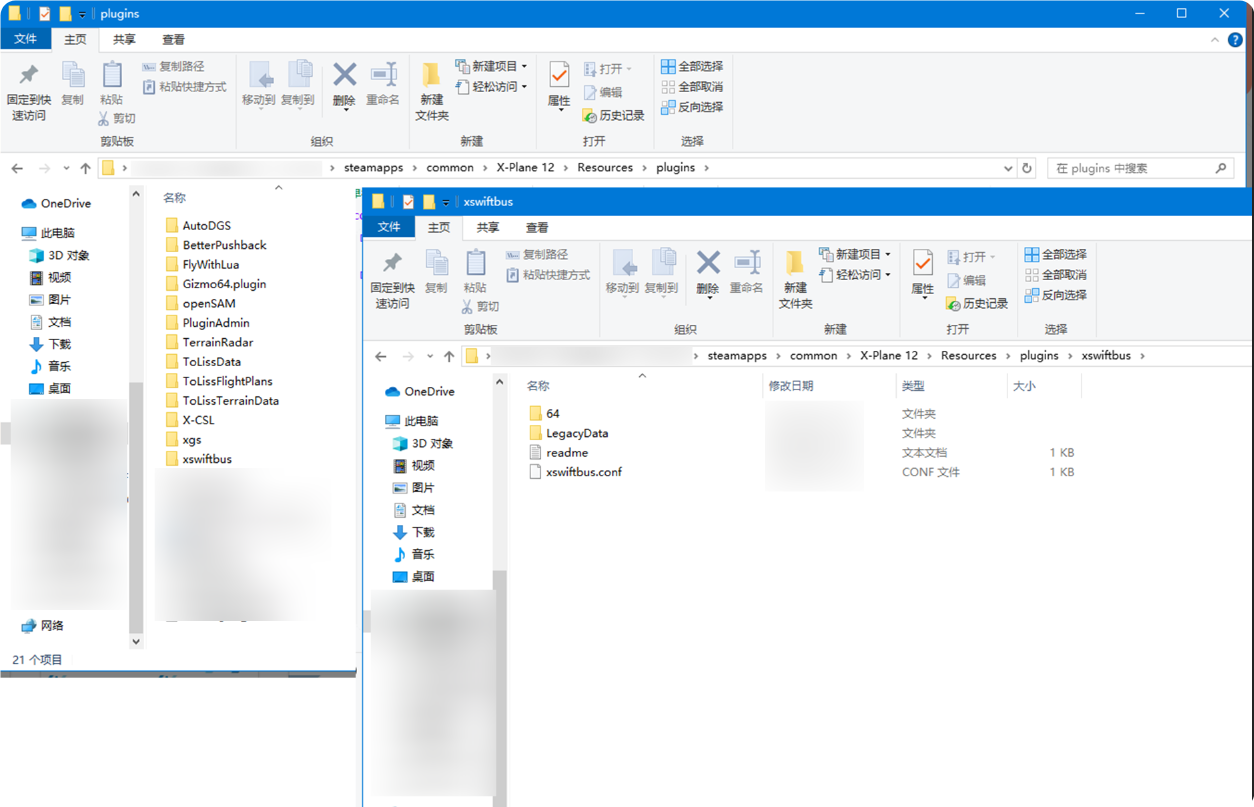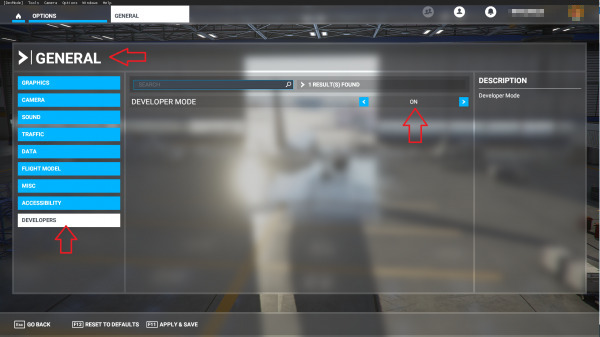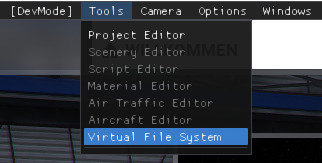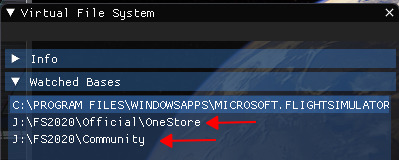¶ swift 简介
swift 飞行员客户端 是一个支持多平台(Windows、macOS、Linux)和多种模拟飞行平台(X-Plane 11、MSFS2020、MSFS2024、P3D(64位)、FlightGear)的应用程序。
swift-Project 是一个独立的(私人/非商业)软件项目,致力于为飞行模拟创建开源软件。
—— 摘自swift官方文档
如果您有足够的英语水平,我们推荐您查看swift官方文档进行下载、安装和配置:https://swift-project.org/
¶ 下载机模映射包
机模映射包的作用:
机模映射包对于完整的连飞体验来说是必需的,虽然各个模拟飞行软件的机模映射包各不相同,但对于连飞而言,其逻辑是基本一致的,即:
- 使模拟飞行软件和 swift 读取几乎所有主流机型的“飞机模型”(也就是机模映射包的内容);
- 在游戏内添加AI飞机;
- 根据从连飞服务器上其他飞机的状态(如位置、高度、速度、外部灯光、起落架等),同步调整AI飞机的状态。
由此便实现了将服务器上的其他飞机 “映射” 到您自己的模拟飞行软件中。
¶ MSFS 2020 映射
swift官方关于MSFS机模映射的文档:https://swift-project.org/home/models/msfs/
您可以通过这个Google Drive链接直接下载完整的AIG映射包(中国大陆地区可能无法正常访问该链接):https://drive.google.com/file/d/1FrVFmxid3t8is-4GWaQYLc1chHlJeLNS/view
或者使用SKYline PTD上传至百度网盘的链接下载(可能不是最新的):
通过网盘分享的文件:Community2020.7z
链接: https://pan.baidu.com/s/1rOHZBAK4vBgWcoPJw4BTvA?pwd=3z8h
提取码: 3z8h
AIG映射包下载外后需要手动解压到MSFS的community目录下,注意不要出现文件夹嵌套。
¶ X-Plane 11/12 映射
swift官方关于X-Plane机模映射的文档:https://swift-project.org/home/models/xplane/
您可以使用官方文档中提到的X-CSL作为X-Plane的映射包,这里是X-CSL的官网:https://x-csl.ru/downloads
按照X-CSL官网提供的步骤进行下载安装即可。
¶ 下载 swift
您可以通过swift官方的github仓库下载swift安装包:https://github.com/swift-project/pilotclient/releases
我们建议您向下滚动找到并下载最新的"Beta"前缀版本,因为Alpha版本可能包含不稳定的功能,除非您知晓且接受使用Alpha版本可能导致的后果,我们强烈建议您使用Beta版本,如图所示(截图时间为2025年4月23日):
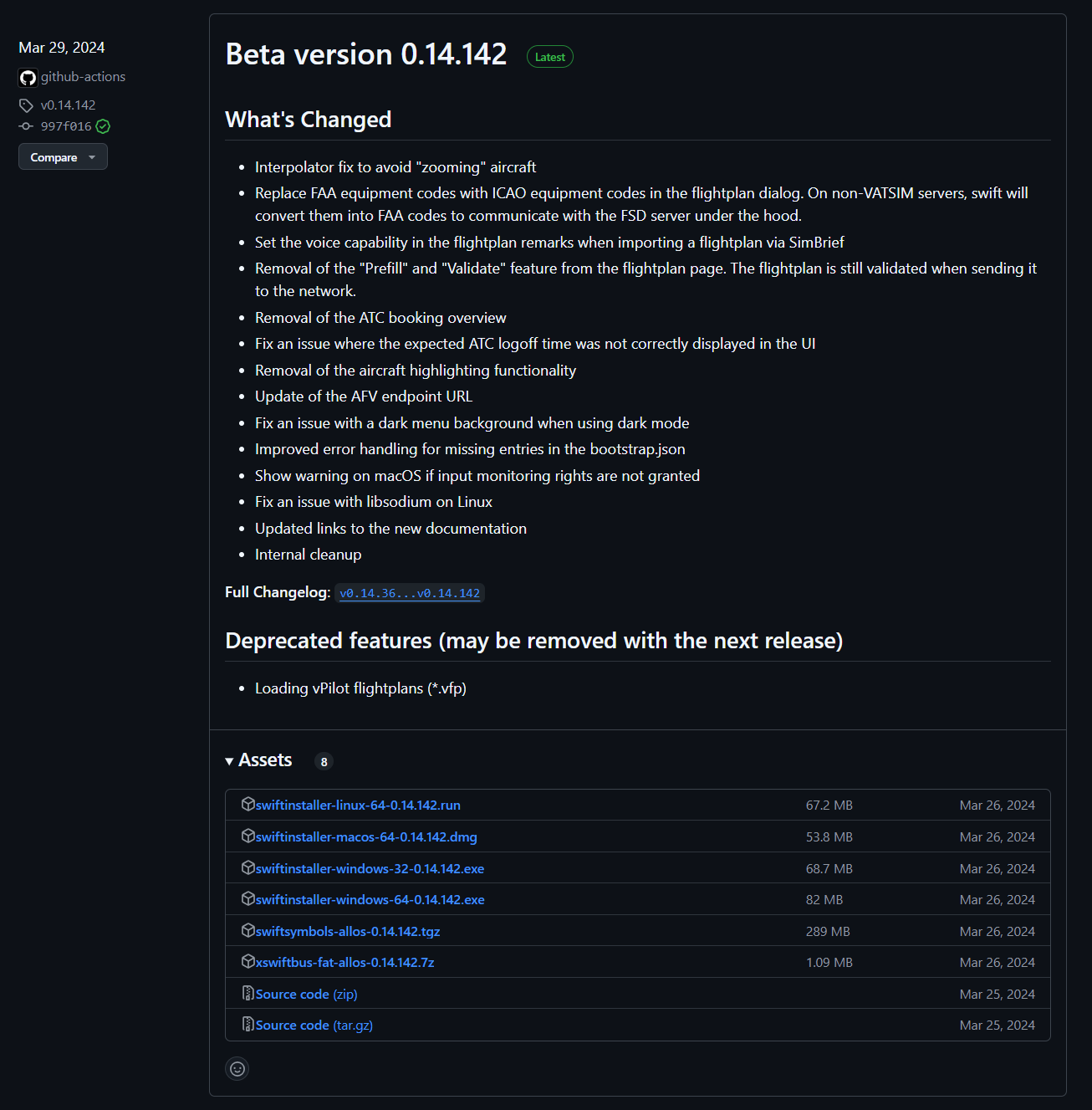
根据您的操作系统情况,点击“Assets”下方特定版本的安装包下载。
若您使用的模拟飞行软件是X-Plane 11/12,除了swift软件安装包外您还需要下载"xswiftbus....7z",请确保您的swift软件本体版本与xswiftbus插件版本一致,随后将其解压置于您的X-Plane软件的"Plugins"目录下,注意解压后不要出现文件夹嵌套。
若您不清楚windows-32与windows-64的区别,可以使用搜索引擎搜索。目前大部分操作系统都是64位的,即选择"64"字样的安装包。
以下大部分内容来自swift官方文档,并通过机翻和人工校对。
¶ 安装 swift
请确认您已:1.下载好swift安装程序;2.下载并安置好机模映射包。
对于使用X-Plane 11/12的用户:请再次确认您已正确解压安装xswiftbus,且该插件已被正确加载(可能需要重启X-Plane)。
在开始安装之前,请关闭飞行模拟器和所有正在运行的Swift应用程序
确保您使用的是正确的 swift 32 位版本或 64 位版本!
(安装流程以Windows系统为例,其他操作系统大同小异)
-
运行swift-installer 并按照所示步骤操作。启动安装程序时可能会看到一条警告:
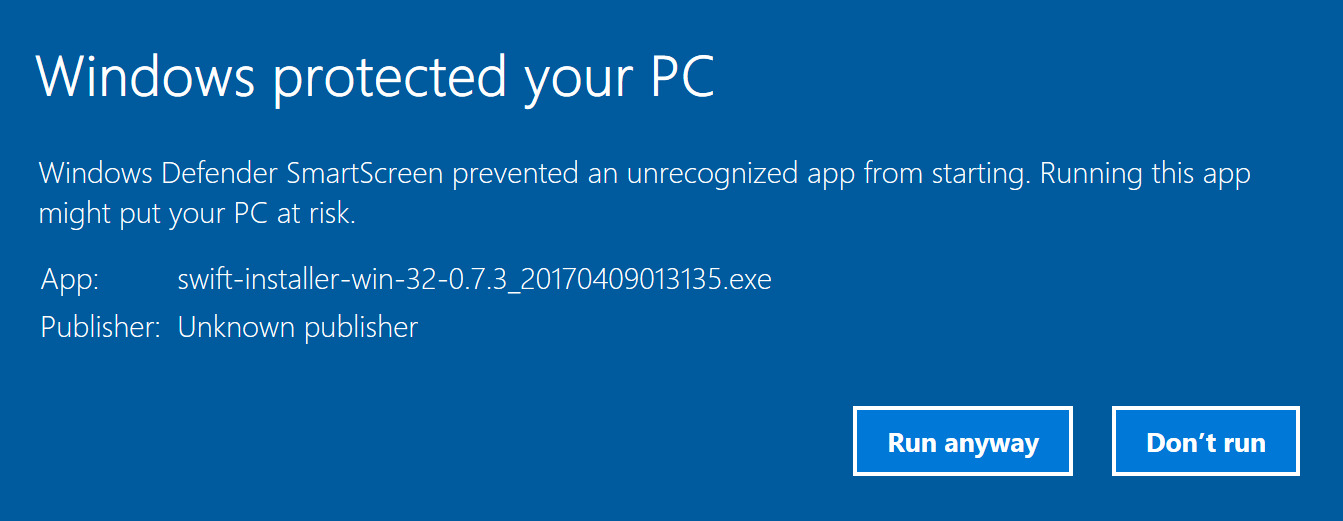
忽略此消息(选择“仍然运行”),因为swift没有官方的 MS 认证。 -
组件选择:通常您不需要在这里做任何事情,只需检查您的飞行模拟器平台是否列出并选择,然后继续安装过程的下一步。
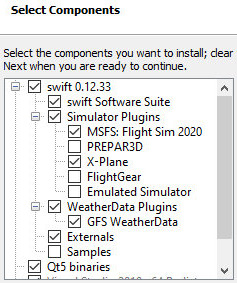
建议不要取消选择任何组件,否则Swift将无法正常运行。安装程序会列出所有兼容的飞行模拟器平台,如果您的模拟器不在列表中,则可能是您安装的Swift版本不对 (32 位和 64 位版本不匹配)!如果您愿意,可以取消选择那些您肯定不需要的组件。例如,如果您只打算使用 X-Plane,请取消勾选所有其他模拟器。
- swift pilot 客户端路径:您可以选择要安装swift pilot 客户端的自定义驱动器和路径,它可以放在您喜欢的任何地方。

不建议使用通用名称作为实际程序路径,而应该使用安装程序建议的路径名(swift-0.9.5-64bit而不是swift)。因为新版本会不定期发布,这样安装反而更好。
- 使用现有配置:每次程序安装结束时,Swift都会检查系统中是否存在该客户端的先前安装。如果找到,安装程序会提示您将这些swift设置复制到新版本:
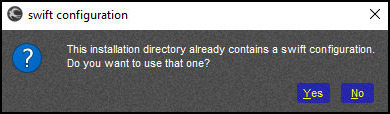
选择“是”复制您的设置,这样您就无需再次配置Swift了。如果您只是更新Swift并且正在使用X-Plane,那么您必须更新 xswiftbus(运行配置向导)。
如果您没有看到此消息窗口,则需要先配置swift(即说明您的电脑上没有历史配置文件,无需担心,跟随后续步骤进行首次配置即可)。
现在,Swift应该已经启动了它的swiftLauncher应用,接下来是配置部分:
¶ 配置 swift
本章适用于首次安装 Swift 或进行全新安装且没有先前配置可供复制的用户。如果您是现有用户,并且在安装Swift Pilot Client 时已复制所有设置,则无需运行配置向导!您可以通过Swift图形用户界面 (GUI) 管理所有设置。
安装完成后,swiftlauncher将自动启动。如果配置向导没有自动启动,请手动启动:
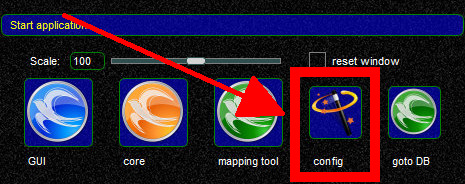
如果您在程序安装过程中取消选择启动Swift配置向导的选项,可以在系统开始菜单中寻找“swiftlauncher”(一个灰色的swift图标)并启动
¶ 法律条款
向导的第一页是关于必要的法律条款。
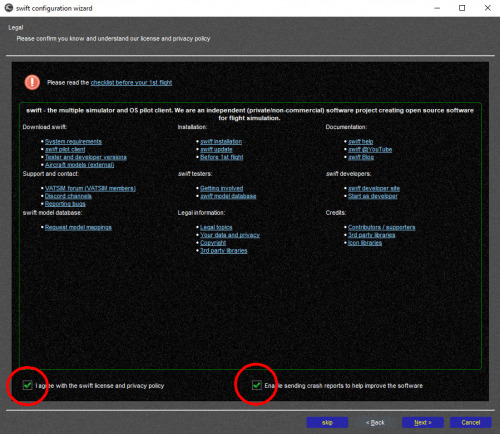
接受许可和数据保护政策是必填项。
本页面还请求您同意向我们的崩溃报告收集服务器提交崩溃报告,不过这是自愿且非强制的。
关于发送崩溃报告:如果任何Swift应用程序崩溃,我们将生成一份报告,其中包含导致崩溃的代码行信息。经您同意后,该报告将上传到我们的服务器,帮助开发人员诊断并修复崩溃原因。您可以随时在Swift GUI的高级设置对话框中更改此协议。
¶ 数据加载
该部分将自动从 Swift 数据库下载所有数据。您可以继续到下一个配置页面 - 数据加载将在后台继续进行。这些数据是Swift正常运行所必需的。无需点击任何加载按钮。
¶ 克隆历史配置信息
如果您的计算机上没有安装过swift的先前副本,则可以跳过(skip)此页面。
- 从列表中选择要迁移的旧版本
- 选择是否要迁移模型集和/或模型缓存以及针对哪些模拟器
- 点击按钮start copy
如果您的计算机上没有安装过swift的先前副本,则可以跳过(skip)此页面。
- 从列表中选择要迁移的旧版本
- 选择要从旧版本复制的设置:逐个复制或使用底部的全选按钮
- 灰色项目表示没有可用的用户设置,并且正在使用默认设置。这些设置无法选择
- 点击按钮copy
¶ 模拟器配置
如果您安装了多个模拟器并经常使用,请在页面顶部选择所有模拟器。否则,只需选择您正在使用的那个飞行模拟器平台即可。
此页面允许您配置Swift支持的飞行模拟器程序以及要使用或排除的模型目录。例如,对于 MSFS,您需要选择“FSX”:
swift的最新版本似乎加入了“MSFS选项”,即您不再需要选择“FSX”,选择“MSFS即可”。
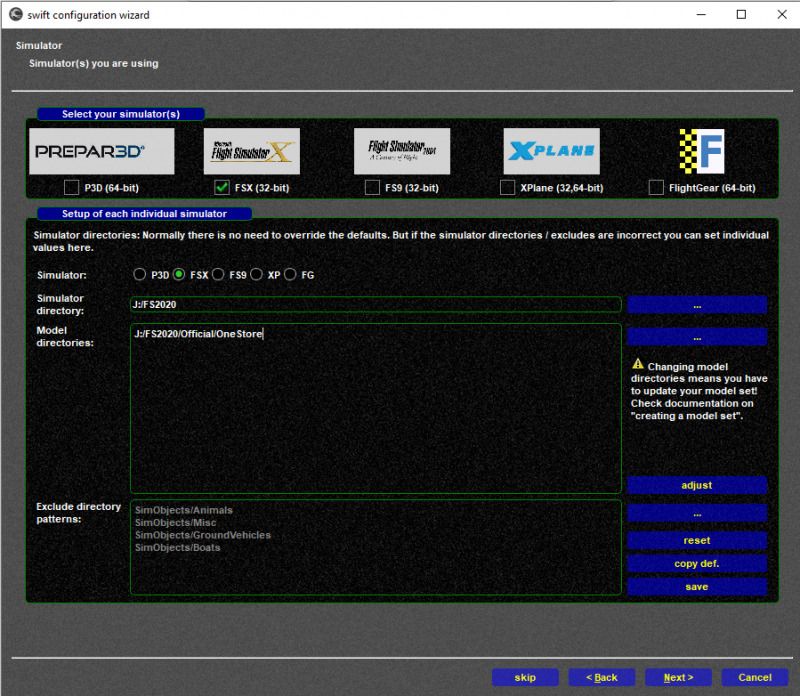

对于 X-Plane,选择“XPlane”
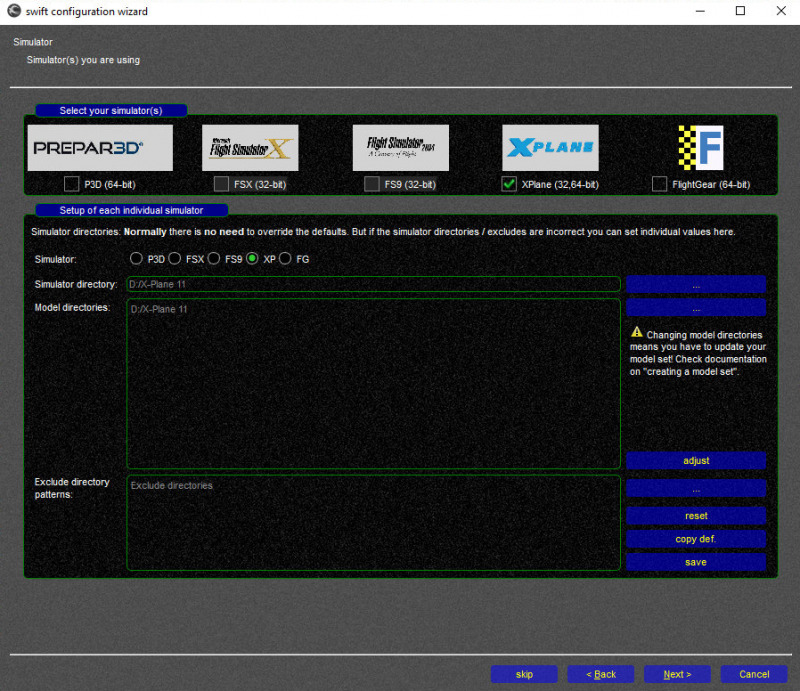

注意检查确保您的模拟飞行软件及其模型目录是正确的。
如果您不知道 MSFS 安装到的确切驱动器和路径,请在 MSFS 中激活开发人员模式:
¶ 机模映射包配置向导
此向导将帮助您创建第一个基本模型集,以帮助您入门。每个要与Swift配合使用的飞行模拟器平台都必须有自己的模型集。
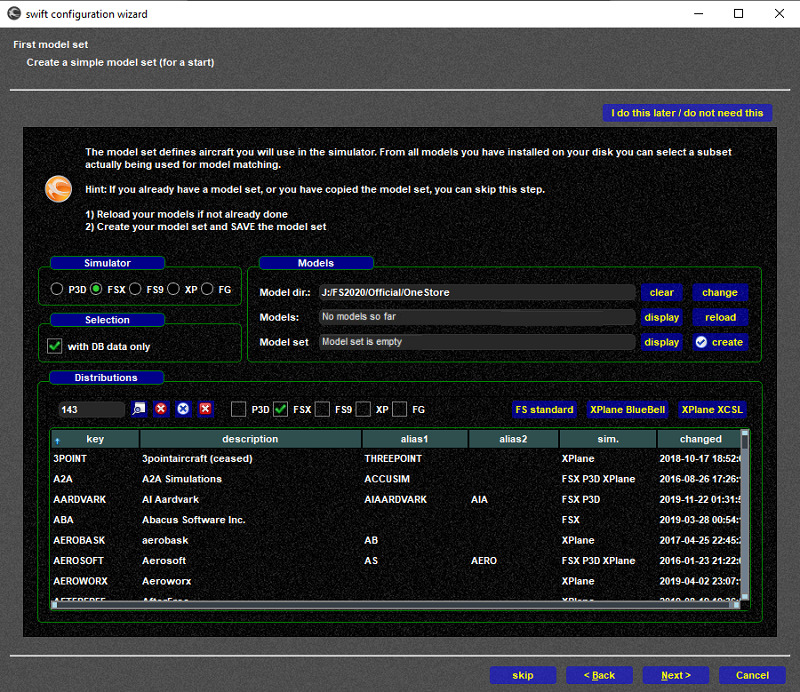
模型集由必须安装在您计算机上的AI(人工智能)飞机组成。
对于 MSFS2020,您可以将它们安装在您的Community文件夹中,也可以安装在其他文件夹中,然后将其链接到该Community文件夹。
对于 X-Plane,模型集由 CSL(通用形状库)模型组成,这些模型必须安装在您电脑的X-Plane 文件夹内。
如果未安装任何模型或未设置任何模型集,Swift将无法正常运行,因为它无法创建和渲染您周围其他飞行员的飞机。
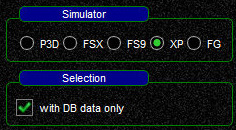
选择您想要创建第一个模型集的飞行模拟器平台。在本例中,选择XP(X-Plane)
保持with DB data only为选中状态
现在是时候实际搜索现有模型,将它们列为您存储的自有模型,然后将它们添加到您的活动模型集。
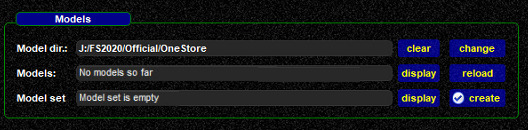
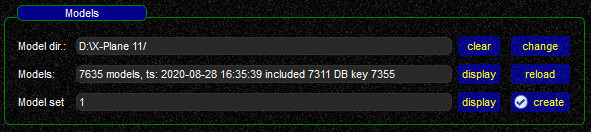
模型路径(Model dir):检查模型目录,如有必要,请更改它/它们 - 最佳做法是在上一页执行此操作(模拟器向导)
模型(Models):(在快速映射工具中,这被标记为存储的自有模型)
Wiki管理员备注:
其实我也没看懂这里他想表达什么,但是懒得看原文了,所以就这样吧。总之如果Models那栏里是“No...”,就点一下”Reload“让他重新加载,如果“Reload”点了还是“No...”或者机模数量只有两位数或更少,那大概是映射包没装好,要回去看看哪一步做错了(?
点击reload扫描您的模型目录。结果将弹出一个消息窗口,列出Swift能够找到的所有 AI 飞机。如果您只收到几条错误消息,请关闭错误消息弹出窗口。
对于X-Plane用户:但是如果您发现条目包含不支持的 IVAO CSL 格式等信息- 请考虑使用 CSL2XSB
然后,您必须运行CSL2XSB转换脚本。继续前往 CSL2XSB 模型转换器页面 ( https://swift-project.org/home/models/xplane/csl2xsb_converter/ )。 完成模型转换后,请继续此页面。
模型集(Model set):(在快速映射工具中,这被标记为已被激活的模型集)
- 点击 create(存储的自有模型) 将从模型中提取所有有效的 CSL 模型,并将它们插入到模型集中,将弹出一个包含模型列表的窗口。
- 选择 save for ... 保存您的活动模型集。否则,您将丢失对模型集的更改。
不管你信不信,但总之你刚刚为swift创建了你的第一个模型集,你太棒辣!
¶ xswiftbus
如果您完全按照上述步骤进行,您可以直接跳过(点击右下方的skip)这个部分,因为您刚刚已经下载并解压安装好了用于X-Plane的xswiftbus插件,但是如果您发现插件没有正常工作,您可以尝试通过这个向导安装,但是在中国大陆地区使用这个向导下载似乎速度极慢。
¶ 尾声
模拟飞行玩家就是这么喜欢折腾,总之我们已经几乎完成了所有配置流程,最后您需要注意一件事——
![]()
没错,如您所见,这个就是您以后连线需要使用的客户端软件。
打开它,然后转到 Settings -> Simulator
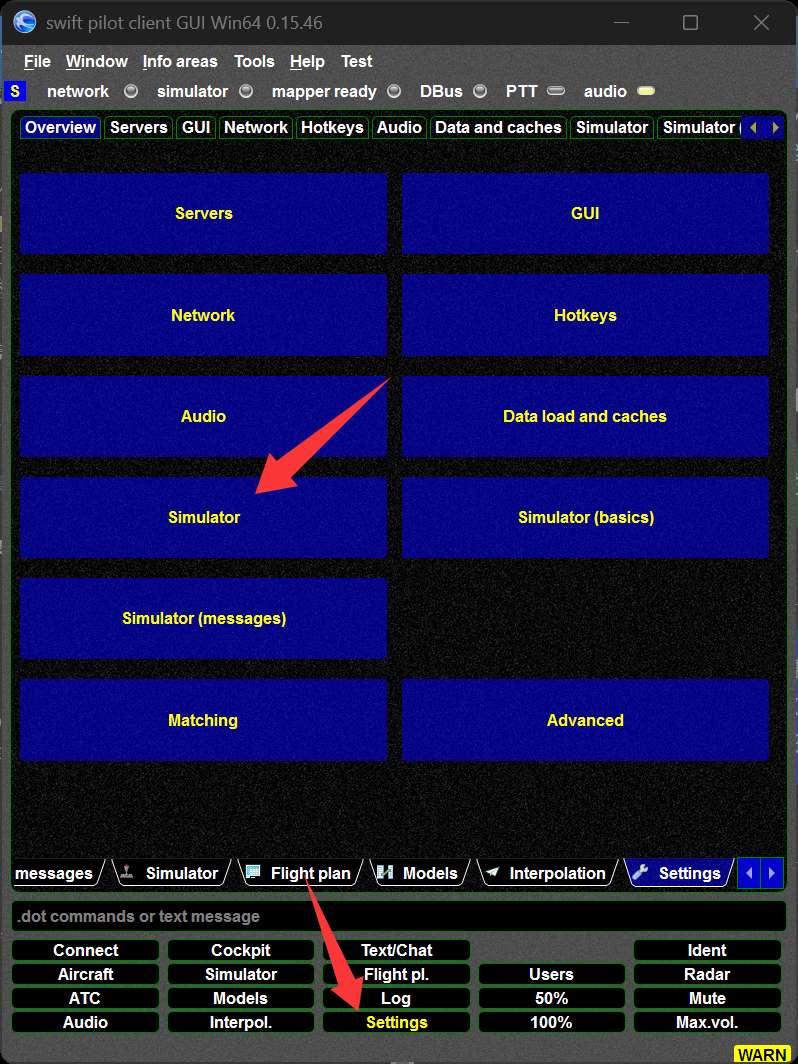
在这个页面,请确保您的模拟器已被正确激活(处于勾选状态):
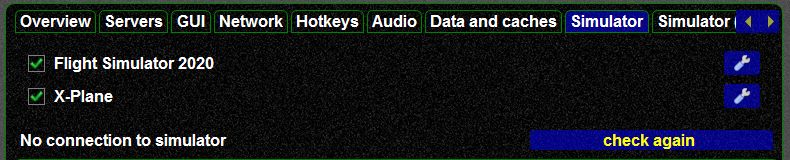
上图所示的配置是不正确,请确保只勾选一个当前所使用的模拟器,勾选多个可能会导致模拟器无法被swift正常识别。
回到 Overview,然后点击 Servers:
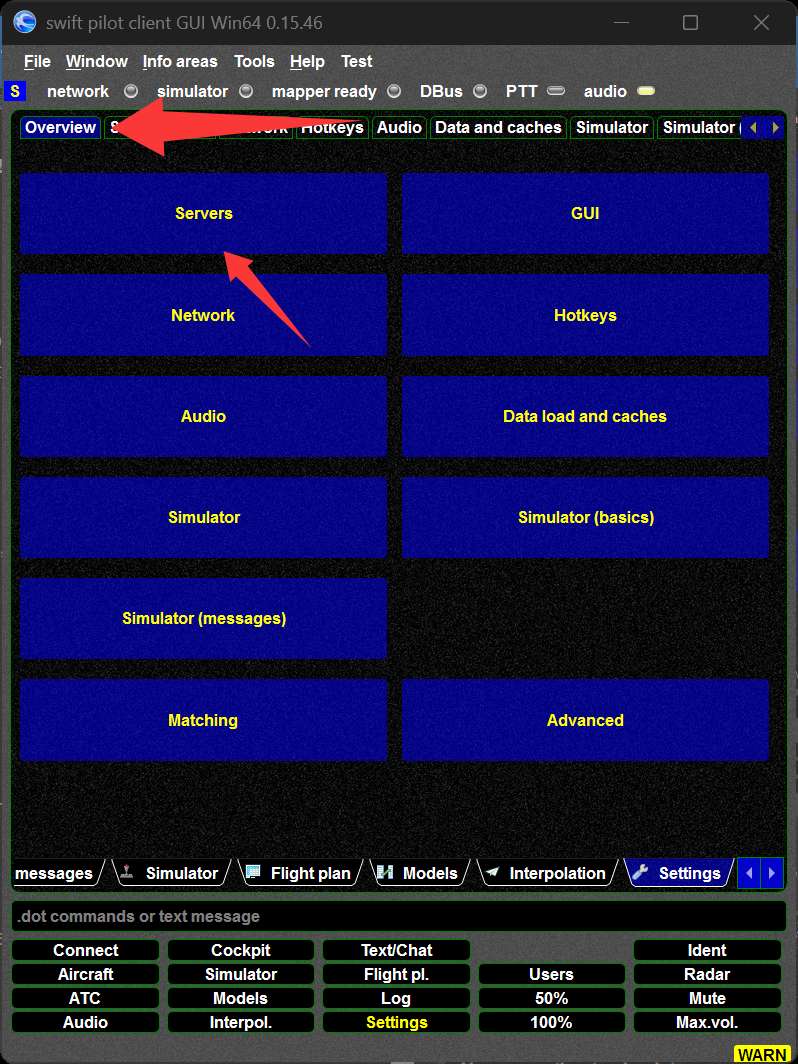
按照图示填写SKYline服务器的信息,完成后点击save:
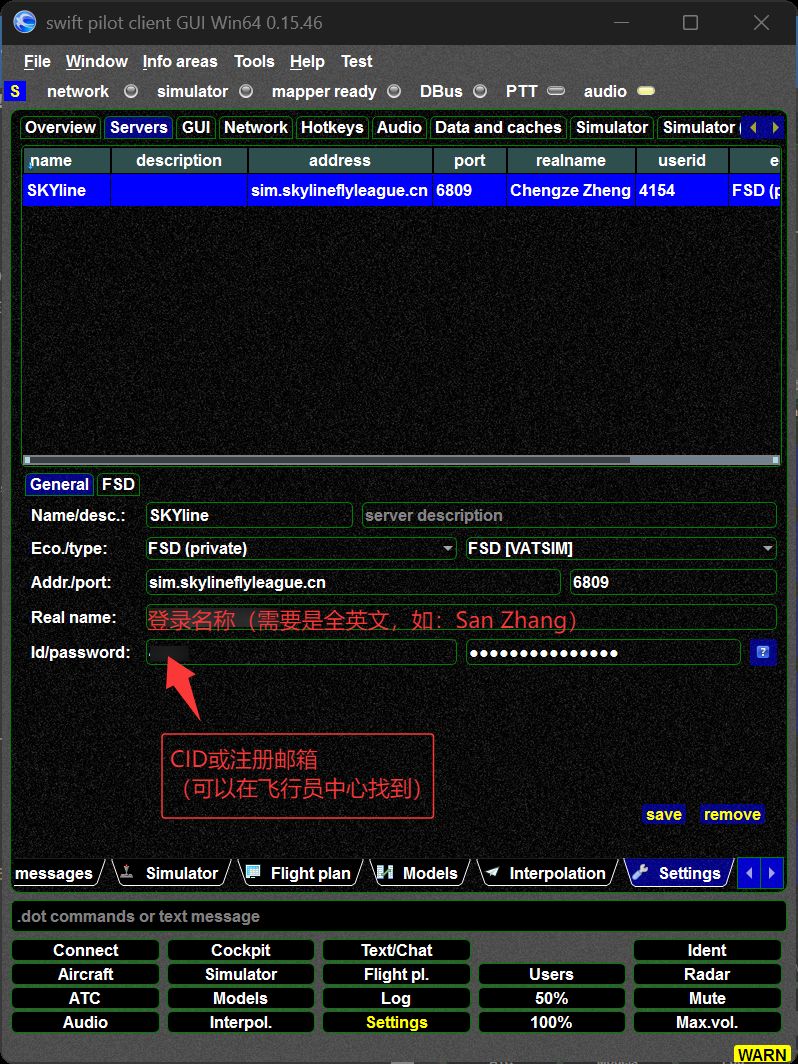
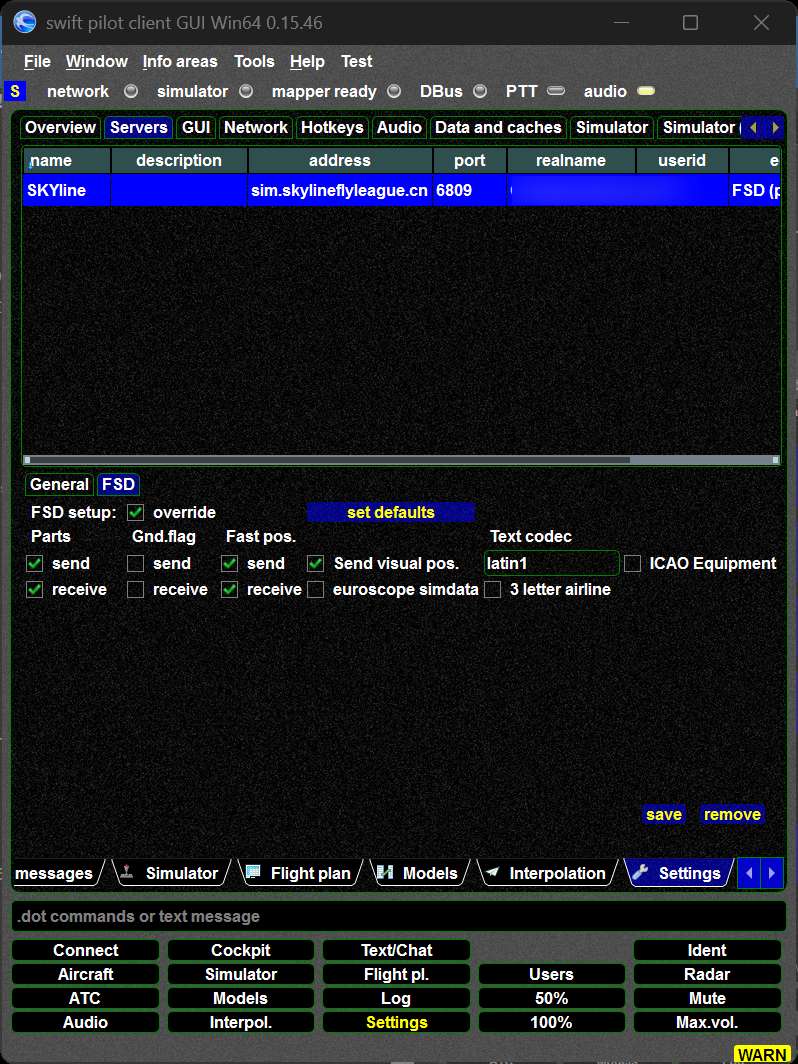
现在,您终于完成了所有连线客户端的准备工作,太酷啦!
¶ 连接服务器
点击下方功能菜单中的“connect”,然后在连接页面从上至下依次检查以确保信息填写是正确的
如果您事先在Settings中保存了您的ID和登录密码等信息发现“Pilot's info”没有被正确加载,可以先点击”Network“下的VATSIM然后再点回“Other servers”,这也许是swift的一个程序漏洞。
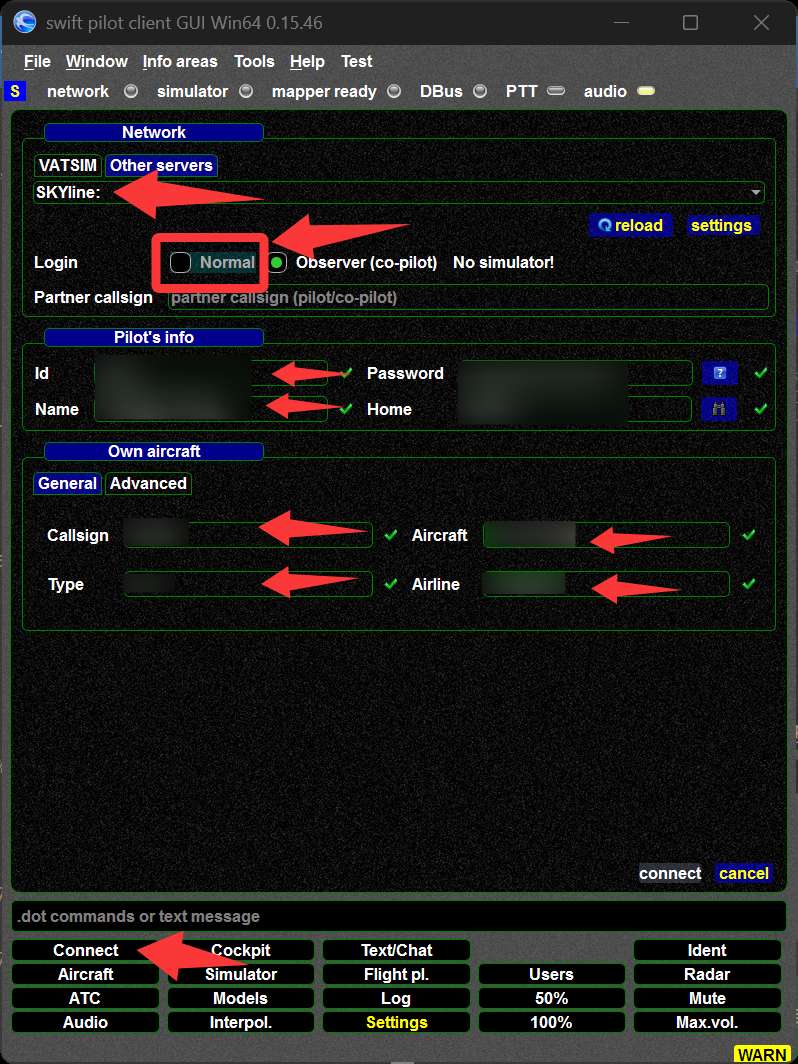
- Login:图片中“No simulator!”的情况表示您的模拟器没有启动,或者您启动了但是swift没有识别到,需要您重新检查是否在配置时存在问题。若Normal可选则为正常
- Partner callsign:多人机组飞行才会用到,这里不做解释,感兴趣的话可以查看官方文档。
- Id/Name/Password:
这些不用说了吧CID(或注册邮箱)/名称(并非呼号)/密码。 - Home:基地机场四字(ICAO)代码,填个自己喜欢的基地机场就可以啦,如“ZBAA”!
- Callsign:传说中的“呼号”,格式为:1.航司三字(ICAO)代码+ 号码,如 “SIA1234” ;2.航空器注册号,如 ”B1234“。
- Aircraft:机型ICAO代码,如 “B738” “A320”等。
- Type:飞机构型代码,通常在选择机型后会自动填充,如“L2J”,代表“下单翼,2发,喷气式”。
- Airline:航司三字(ICAO)代码,如 “CCA”,应当和呼号统一。
所有信息检查无误后,点击该页面右下方的“Connect”连接即可,
如果您看到菜单栏中原来的的“Connect”按钮背景变为绿色,且文字变成“Connected”,则表示您已成功连接至服务器。
如果您的网络有问题,或者您的账户信息/状态异常,将无法连接至服务器(会有相应的弹窗提示)。
关于飞行计划的填写与发送,请参阅👉这个页面 。